文章目录
查看进程
程序和进程的关系
一、程序
- 保存在硬盘、光盘等介质中的可执行代码和数据
- 文件中静态保存的代码
二、进程
- 在CPU及内存中运行的程序代码
- 动态执行的代码
- 每个程序可以创建一个或多个进程
三、线程
- 线程是操作系统能够进行运算调度的最小单位。
- 它被包含在进程之中,是进程中的实际运作单位。
- 一条线程指的是进程中一个单一顺序的控制流,一个进程中可以并发多个线程,每条线程并行执行不同的任务。
查看进程信息
查看静态的进程统计信息(ps)
一、ps aux
ps aux
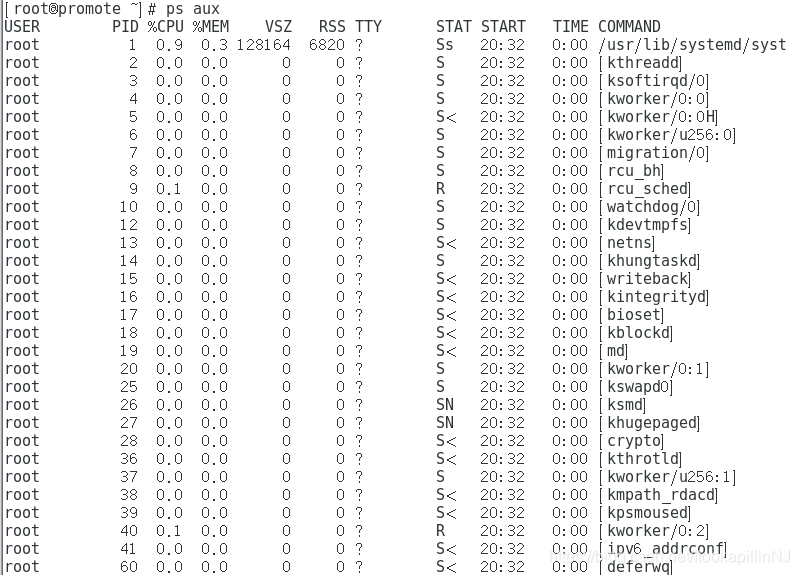
每一列对应的内容:
- USER:进程的用户。
- PID:进程的ID。
- %CPU:进程占用的CPU百分比。
- %MEM:占用内存的百分比。
- VSZ:该进程使用的虚拟内存量(KB)。
- RSS:该进程占用的物理内存量(KB)。
- TTY:启动进程的终端名。不是从终端启动的进程则显示为 ?
- STAT:该行程的状态(D:不可中断的休眠状态;R:正在运行状态;S:处于休眠状态,可被唤醒;T:停止状态,可能是在后台暂停或进程处于跟踪调试状态;Z:僵尸进程,进程已经中止,但是部分程序还在内存当中)
僵尸进程:一个进程结束了,但是如果该进程的父进程已经先结束了,那么该进程就不会变成僵尸进程,因为每个进程结束的时候,系统都会扫描当前系统中所运行的所有进程,看有没有哪个进程是刚刚结束的这个进程的子进程,如果是的话,就由Init来接管它,成为它的父进程,子进程退出后init会回收其占用的相关资源。但是当子进程比父进程先结束,而父进程又没有回收子进程,释放子进程占用的资源,此时子进程将成为一个僵尸进程。 - START:该进程被触发启动时间。
- TIME:该进程实际使用CPU运行的时间。
- COMMAND:进程的启动命令。
二、ps -elf
ps -elf
-e:显示系统内的所有进程信息。
-l:使用长格式显示进程信息。
-f:使用完整的格式显示进程信息。
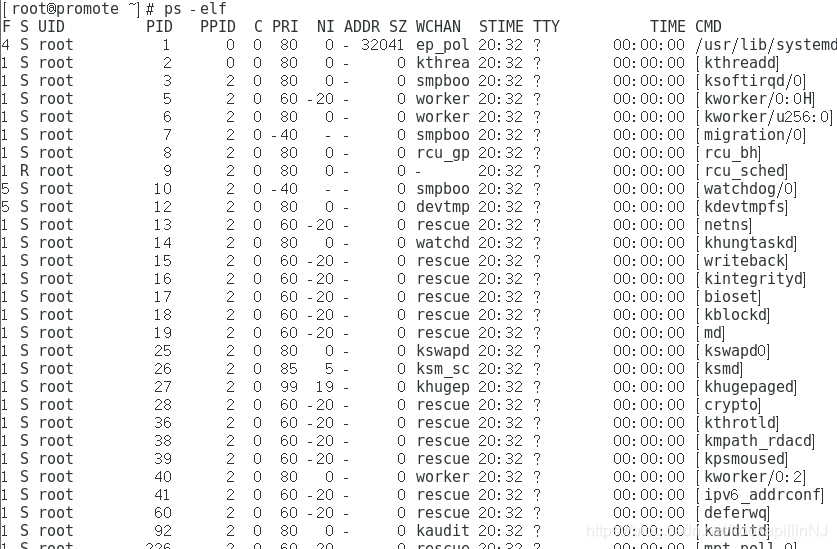
每一列对应的内容:
- F:内核分配给进程的系统标记。
- S:进程的状态。
- UID:启动这些进程的用户。
- PID:进程的进程ID。
- PPID:父进程的进程号(如果该进程是由另一个进程启动的)。
- C:进程生命周期中的CPU利用率。
- PRI:进程的优先级(越大的数字代表越低的优先级)。
- NI:谦让度值用来参与决定优先级。
- ADDR:进程的内存地址。
- SZ:假如进程被换出,所需交换空间的大致大小。
- WCHAN:若该进程在睡眠,则显示睡眠中的系统函数名。
- STIME:进程启动时的系统时间。
- TTY:进程启动时的终端设备。
- TIME:运行进程需要的累计CPU时间。
- CMD:进程的启动命令。
查看动态的进程排名信息(top)
top命令格式:
top
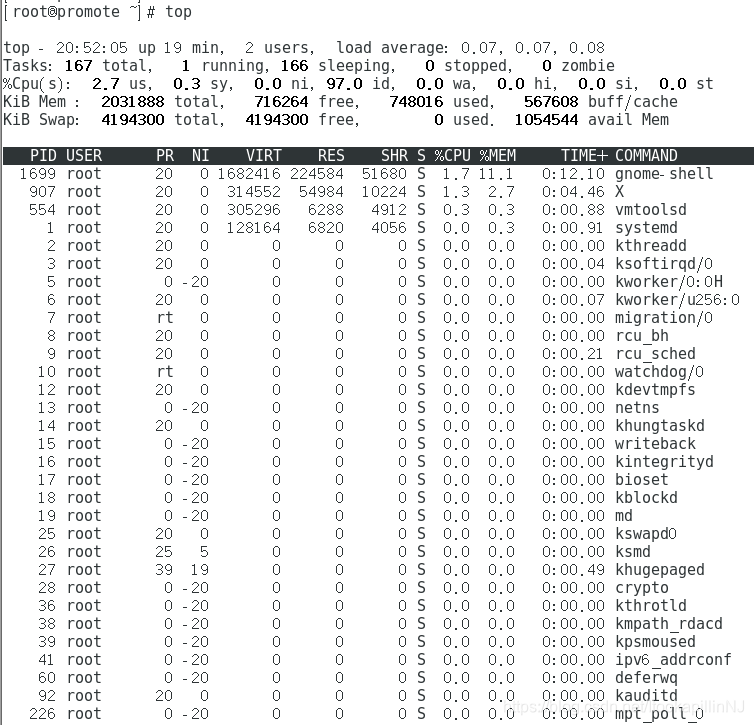
一、每一行对应的内容
1、第一行是任务队列信息
- 20:52:05 ###系统时间
- up 19min ###系统已运行时长
- 2 users ###当前登录用户数
- load average: 0.07, 0.07, 0.08 ###系统负载,即单位时间内系统处理的任务数,后面三个数值分别为1分钟、5分钟、15分钟前到现在的平均值
2、第二行是进程信息
- Tasks :总进程数
- running :正在运行的进程数
- sleeping:休眠的进程数
- stopped:中止的进程数
- zombie :僵死的进程数
3、第三行是CPU的信息
- us :用户占用
- sy :内核占用
- ni :优先级调度占用
- id :空闲CPU,要了解空闲的 CPU 百分比,主要看%id 部分
- wa: I/O 等待占用
- hi :硬件中断占用
- si :软件中断占用
- st :虚拟化占用
4、第四行是内存的信息
- total :总内存空间
- free :空闲内存
- used :已用内存
- buff/cache:物理内存和交换内存的缓冲区总和
5、第五行是交换空间的信息
- total :总交换空间
- free :空闲交换空间
- used :已用交换空间
- avail Mem:可用物理空间
二、进程信息区每一列对应的内容:
- PID :进程id
- USER:进程所有者的用户名
- PR :优先级
- NI :谦让度值。负值表示高优先级,正值表示低优先级
- VIRT:进程使用的虚拟内存总量,单位kb
- RES :进程使用的物理内存大小,单位kb
- SHR:共享内存大小,单位kb
- S :进程状态
- %CPU:上次更新到现在的CPU时间占用百分比
- %MEM:进程使用的物理内存百分比
- TIME+:进程使用的CPU时间总计,单位1/100秒
- COMMAND:命令名/命令行
三、top常用命令:
- P 键:根据CPU使用百分比大小进行排序
- M 键:根据驻留内存大小进行排序
- N 键:根据启动时间进行排序
- c 键:切换显示命令名称和完整命令行
- h 键:可以获得 top程序的在线帮助信息
- k 键:根据提示输入指定进程的 PID 号并按 Enter 键终止对应的进程
- q 键:退出 top 程序
- 数字1 键:显示CPU个数和状态
根据特定条件查询进程PID信息(pgrep)
pgrep相关选项:
- -l:显示进程名,缺省时只输出PID号
- -U:指定特定用户
- -t:指定终端
pgrep -l "log"
模糊的查询到PID号和进程名:
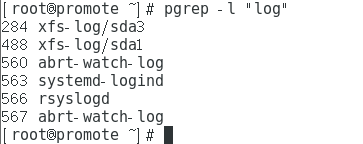
pgrep -l -U zzw
在虚拟机中切换用户名,然后通过用户名来查询相关的进程或PID信息


查看进程树pstree
以树形结构列出进程信息:
pstree -aup
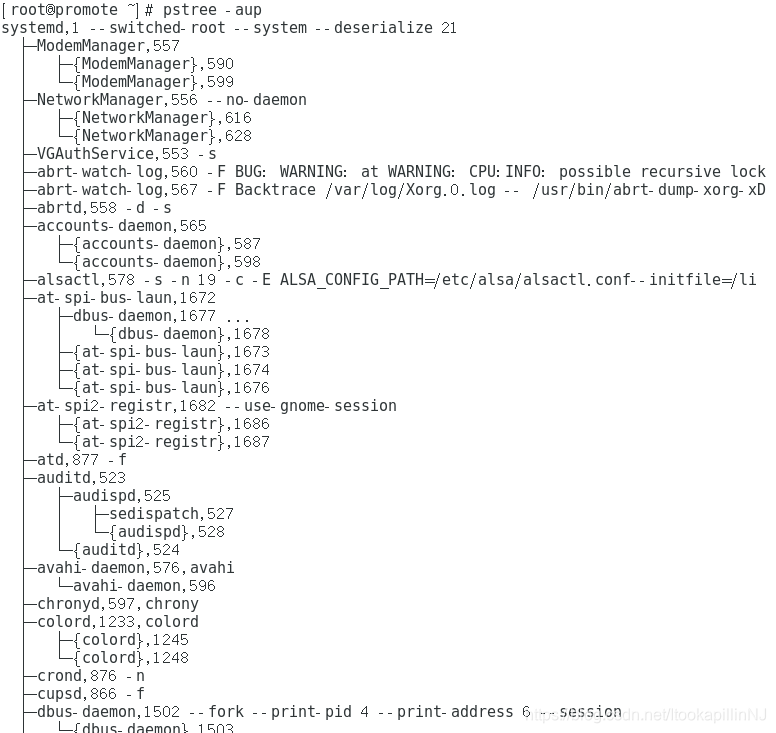
-a:显示完整信息
-u:列出对应用户名
-p:列出对应PID号
只查看属于指定用户的进程树:
pstree -aup zzw
在虚拟机中切换zzw这个用户并执行top命令
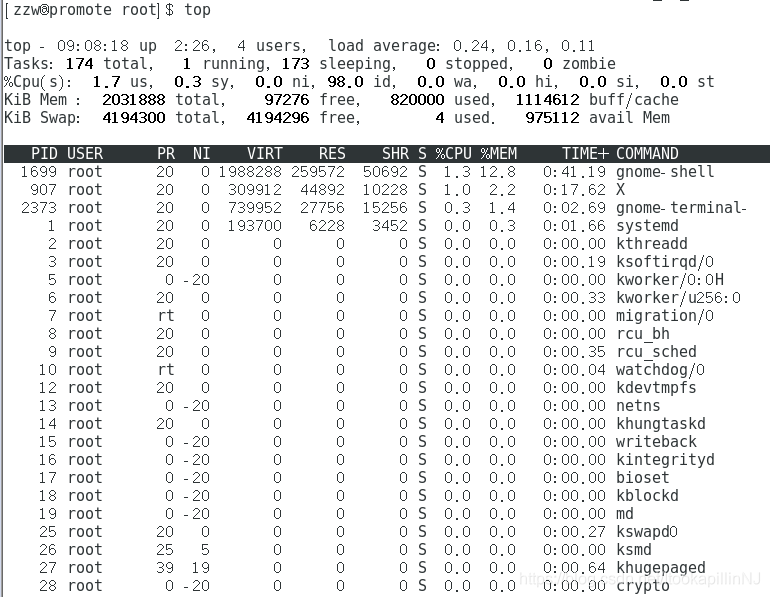
然后在Xshell中查看:

控制进程
进程的启动方式
一、手工启动
- 前台启动:用户输入命令,直接执行程序
- 后台启动:在命令行尾加入“&”符号
后台启动可以输出信息中包括后台任务序号、PID号
例如cp这个命令如果复制的内容过大,会需要一定的时间来等待
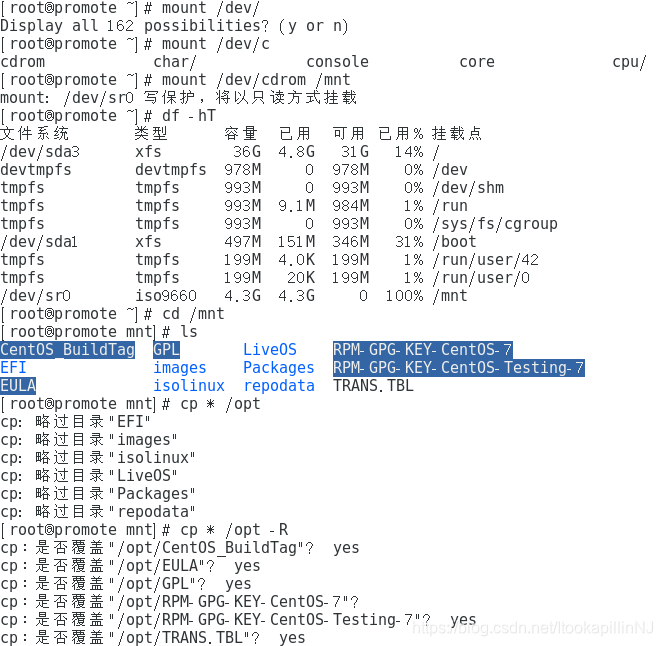
此时如果使用后台启动,所有的过程都会在后台执行:

可以执行ps -elf命令来查看是否完成

二、调度启动
- 使用at命令,设置一次性计划任务
- 使用crontab命令,设置周期性计划任务
进程的前后台调度
一、Ctrl+Z组合键
- 将当前的进程挂起,即调入后台并停止执行
二、jobs命令
查看处于后台的任务列表
jobs -l
三、fg命令
将后台进程恢复到前台运行,可指定任务序号
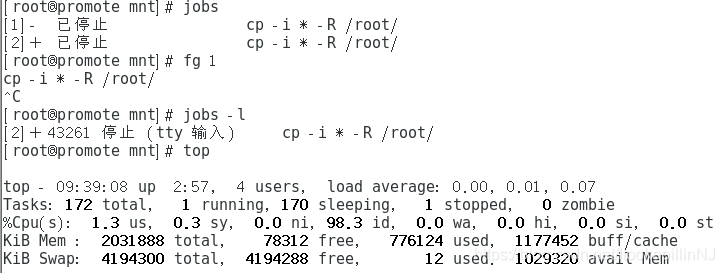
上图挂起两个后台进程,当把第一个后台进程恢复到前台进程后,top命令发现还有一个进程处于stopped状态,只有当两个后台进程都恢复就没有处于stopped状态的进程了
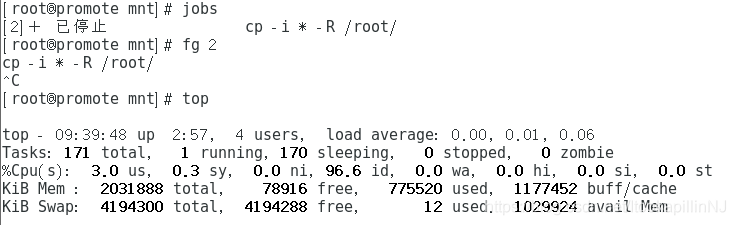
终止进程的运行
一、Ctrl+C组合键
- 终端正在执行的命令
二、kill、killall命令 - kill用于种植指定PID号的进程
- killall用于终止指定名称相关的所有进程
- -9选项用于强制终止

kill -9强制终止了进程2,进程2中如果没有保存的内容就会丢失
killall也是如此,killall -9 vim强制终止了所有vim的进程

三、pkill命令 - 根据特定条件终止相应的进程
- 常用选项:
-U:根据进程所属的用户名终止相应进程
-t:根据进程所在的终端终止相应进程
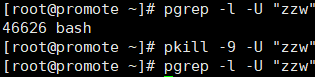
把“zzw”这个用户的所有进程全部终止,在虚拟机上显示该用户“以杀死”并且自动切换回root用户
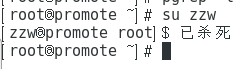
at一次性任务设置
at [HH:MM] [yyyy-mm-dd](不携带日期表示为当天)
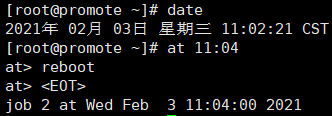
当前时间为11:02:21,用at命令设置在当天的11:04的时候重启一次,按Ctrl+D提交任务,表示只会进行一次操作
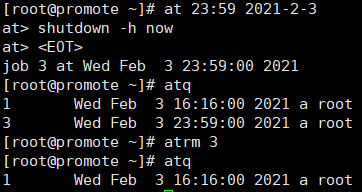
atq:查看为执行的任务列表
atrm 3:删除序号3的任务
crontab周期性任务设置
crontab命令
1、按照预先设置的时间周期(分钟、小时、天、月、周)重复执行用户指定的命令操作
2、属于周期性计划任务
3、主要设置文件
- 全局配置文件,位于文件:/etc/crontab
- 系统默认的设置,位于目录:/etc/cron.*/
- 用户定义的设置,位于文件:/var/spool/cron/用户名
管理crontab计划任务
编辑计划任务:
crontab -e [-u 用户名]
-u缺省时默认是针对当前用户
查看计划任务:
crontab -l [-u 用户名]
删除计划任务:
crontab -r [-u 用户名]
crontab任务配置的格式

| 字段 | 说明 |
|---|---|
| 分钟 | 取值为从0到59之间的任意整数 |
| 小时 | 取值为从0到23之间的任意整数 |
| 日期 | 取值为从1到31之间的任意整数 |
| 月份 | 取值为从1到12之间的任意整数 |
| 星期 | 取值为从0到7之间的任意整数,0或7代表星期日 |
| 命令 | 要执行的命令或程序脚本(使用绝对路径表示) |
时间数值的特殊表示方法
- *表示该范围内的任意时间
- ,表示间隔的多个不连续时间点
- -表示一个连续的时间范围
- /指定间隔的时间频率
crontab -e [-u root]
- 每分钟定时执行一次规则:
每1分钟执行:
*/1****或者*****
每5分钟执行:
*/5 * * * *
- 每小时定时执行一次规则:
每小时执行:
0 * * * *或者0 */1 * * *
每天上午7点执行:
0 7 * * *
每天上午7点10分执行:
10 7 * * *
- 每天定时执行一次规则:
每天执行:
0 0 * * *
- 每周定时执行一次规则:
每周执行:
0 0 * * 0
- 每月定时执行一次规则:
每月执行:
0 0 1 * *
- 每年定时执行一次规则:
每年执行:
0 0 1 1 *
- 其他例子
5 * * * * ls 指定每小时的第5分钟执行一次ls命令
30 5 * * * ls 指定每天的 5:30 执行ls命令
30 7 8 * * ls 指定每月8号的7:30分执行ls命令
30 5 8 6 * ls 指定每年的6月8日5:30执行ls命令
30 6 * * 0 ls 指定每星期日的6:30执行ls命令[注:0表示星期天,1表示星期1,以此类推,也可以用英文来表示,sun表示星期天,mon表示星期一等。]
30 3 10,20 * * ls 每月10号及20号的3:30执行ls命令[注:“,”用来连接多个不连续的时段]
25 8-11 * * * ls 每天8-11点的第25分钟执行ls命令[注:“-”用来连接连续的时段]
*/15 * * * * ls 每15分钟执行一次ls命令 [即每个小时的第0 15 30 45 60分钟执行ls命令 ]
30 6 */10 * * ls 每个月中,每隔10天6:30执行一次ls命令[即每月的1、11、21、31日是的6:30执行一次ls命令。]
输出语句:
echo '30 7 * * 6 /usr/bin/systemctl httpd restart' >> /var/spool/cron/root
每个星期6的7点30会以root用户执行重启httpd这个服务